Gdybyś nie miał planu komórkowego z renomowanym dostawcą, doświadczyłbyś częstego zakłóceń ubezpieczenia. Od czasu do czasu nawet najlepsi dostawcy mieli pewne usterki pokrycia komórkowego. To nie jest dobre dla komunikacji biznesowej i osobistej.
Dzięki połączeniu Wi-Fi każdy może nadal wykonywać połączenia, jeśli możesz połączyć się z siecią Wi-Fi . Aby to zrobić, musisz po prostu włączyć połączenie Wi-Fi. Jeśli nie wiesz, jak włączyć Wi-Fi dzwoniące na iPhone'a , trafisz we właściwe miejsce. W tym poście pokażemy, jak włączyć połączenia Wi-Fi , tworzyć i odbierać połączenia za pośrednictwem innych urządzeń oraz rozwiązywanie problemów z najczęstszymi problemami związanymi z połączeniami Wi-Fi .
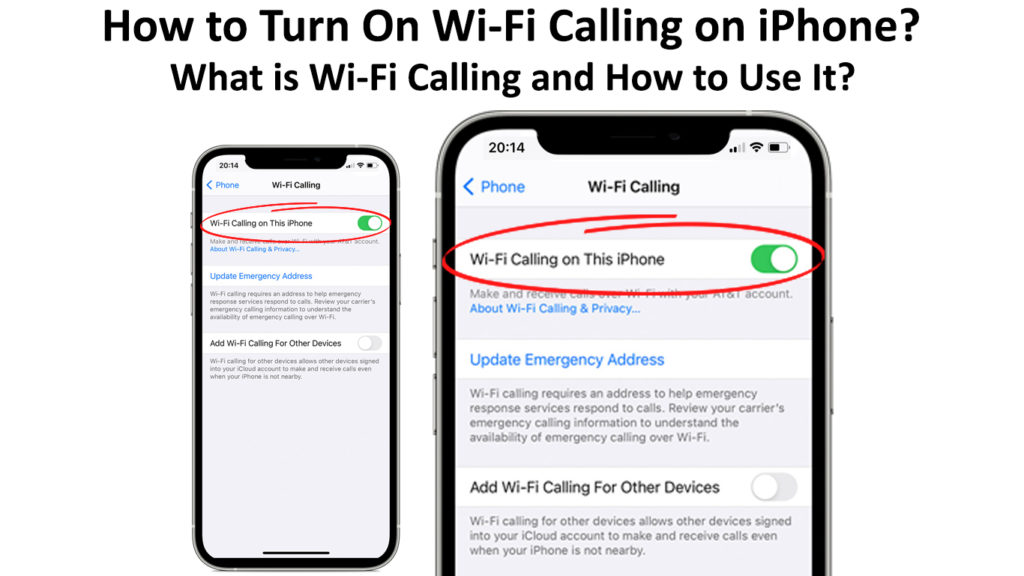
Możesz łatwo aktywować połączenia Wi-Fi na iPhonie (model iPhone 5C lub nowszy) za pośrednictwem swojego operatora telefonicznego. Jednak nie wszyscy operatorzy komórkowe zapewniają funkcje połączeń Wi-Fi . Sprawdź u przewoźnika, czy Twój plan komórkowy zawiera możliwości połączenia Wi-Fi.
Ta funkcja nie jest automatycznie włączona w telefonie, ale możesz ją włączyć. Możesz wykonać te kroki, aby włączyć go, jeśli Twój przewoźnik zapewnia obsługę połączeń Wi-Fi:
- Stuknij Ustawienia.
- Przewiń w dół i dotknij komórkową.
- Upewnij się, że przełącznik danych komórkowych jest włączony.
- Idź dalej i dotknij połączenia Wi-Fi .
- Poszukaj WI-Fi wywołującego na tym przełączniku iPhone'a i dotknij, aby go włączyć.
- Zobaczysz ekran, który zachęca do włączenia połączenia Wi-Fi? Dotknij włącz.
- Otóż to! Twoja funkcja połączenia Wi-Fi jest teraz aktywna. Na dole możesz przeczytać pismo o połączeniu Wi-Fi i prywatności, które zawierają więcej informacji.

Jest inny sposób skonfigurowania połączeń Wi-Fi na iPhonie. Wykonaj następujące kroki:
- Przejdź do aplikacji Ustawienia.
- Przewiń dalej w dół i dotknij telefonu.
- Przewiń w dół do sekcji połączeń. Pierwszym elementem jest połączenie Wi-Fi.
- Stuknij wzywanie Wi-Fi, aby go włączyć.
- Kieruje Cię na tę samą stronę - Wi -Fi dzwoniące na tym iPhonie.
Czasami może być konieczne podanie adresu awaryjnego, który może być przydatny w służbach ratunkowych na wypadek, gdybyś musiał wykonać połączenie awaryjne. Możesz także zmienić adres awaryjny w dowolnym momencie. Po prostu przejdź do ustawień ponownie.
Wybierz połączenie komórkowe i Wi-Fi. Dotknij adresu awaryjnego i zastąp go nowym adresem.
Jak wykonywać połączenia Wi-Fi na iPhonie
Możesz wykonać połączenie tak samo, jak normalnie, ponieważ wcześniej aktywowałeś funkcję połączeń Wi-Fi na swoim iPhonie. W tle iPhone faktycznie prowadzi połączenie przez Wi-Fi.
Dodaj inne urządzenia
Jeśli masz iPhone'a, istnieje szansa, że masz także inne urządzenia Apple, takie jak iPad, Mac i Apple Watch. Ekosystem Apple znany jest z połączenia urządzeń. Dotyczy to również połączeń Wi-Fi. Zawsze możesz dodać inne urządzenia Apple, aby umożliwić telefon Wi-Fi za pośrednictwem ustawień telefonu.
Po włączeniu tej funkcji będziesz mógł wykonywać i odbierać połączenia nie tylko na iPhonie, ale także na iPadzie, Mac i Apple Watch. Oto kroki:
- Po pierwsze, upewnij się, że wszystkie urządzenia mają najnowszą aktualizację oprogramowania.
- Stuknij aplikację Ustawienia na iPhonie.
- Przewiń w dół i dotknij telefonu.
- Przewiń w dół i dotknij dzwoniących przez Wi-Fi pod telefonami.
- Stuknij Dodaj Wi-Fi, wzywając inne urządzenia.
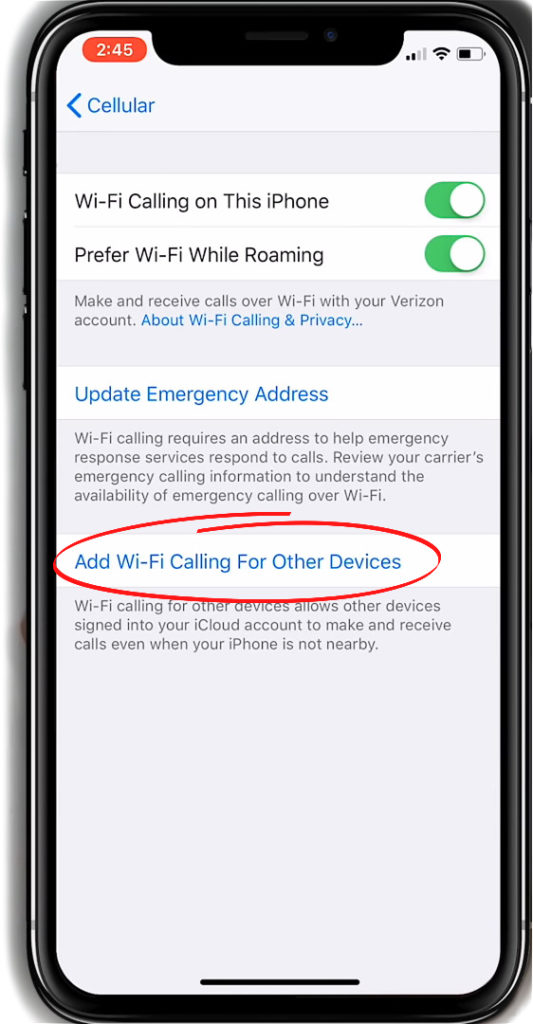
- Na poprzedniej stronie dotknij połączeń na inne urządzenia.
- Zobaczysz listę innych urządzeń.
- Wybierz dowolne inne urządzenie, które chcesz dodać.
- Możesz teraz użyć dodanego urządzenia do wykonywania połączeń Wi-Fi.
Rozwiązywanie problemów z wywoływaniem Wi-Fi
Uruchom ponownie iPhone'a
Podobnie jak w przypadku wielu innych urządzeń elektronicznych w sieci Wi-Fi Home ( router , modem lub komputer), gdy doświadczasz jakiegoś problemu, ponowne uruchomienie jest jednym z pierwszych poprawek do wypróbowania. Ponowne uruchomienie iPhone'a może usunąć błędy oprogramowania lub drobne usterki przetwarzania w telefonie. Wykonaj te proste kroki, aby zrestartować iPhone'a:
- Naciśnij przycisk zasilania i przytrzymaj. Jeśli używasz rozpoznawania twarzy, naciśnij zarówno przycisk zasilania po prawej, jak i przycisk zmniejszania głośności lub objętości po lewej stronie w tym samym czasie.
- Następnie zobaczysz suwak u góry.
- Przesuń przełącznik w prawo, aby wyłączyć telefon.
- Przytrzymaj się przez chwilę i naciśnij przycisk zasilania, aby ponownie uruchomić iPhone'a.
- Zamontuj połączenie Wi-Fi ponownie.
- Czasami będzie to działać, wykonując ten prosty proces ponownego uruchomienia.
Jak wyłączyć lub ponownie uruchomić iPhone'a
Sprawdź, czy Twój iPhone łączy się z Wi-Fi
Oczywiście musisz włączyć Wi-Fi na iPhonie, aby funkcja połączenia Wi-Fi działała. Musisz przejść do ustawień i sprawdzić, czy Wi-Fi jest włączone. Jeśli nie, dotknij Wi-Fi, a zobaczysz listę sieci Wi-Fi w pobliżu. Następnie wybierz żądany Wi-Fi, aby się z nim połączyć .
Jeśli już wcześniej ustawiłeś Wi-Fi na automatycznie, telefon powinien połączyć się z siecią Wi-Fi automatycznie po włączeniu funkcji Wi-Fi.
Sprawdź swoją kartę SIM
Być może już zrestartowałeś swojego iPhone'a, ale nadal nie możesz go działać. A co z kartą SIM ? Jeśli wyrzucisz i powtórzysz kartę SIM, prawdopodobnie może to naprawić problem z połączeniem Wi-Fi. Poszukaj tacki karty SIM z boku. Wyjmij kartę SIM za pomocą narzędzia wyrzutu, jeśli nadal ją zachowujesz.
W przeciwnym razie wyprostowany klip papierowy może wykonać to samo zadanie. Sprawdź kartę SIM i poszukaj uszkodzeń lub pyłu. Jeśli nie ma w tym nic złego fizycznie, włóż go do tacy i odepchnij tacę z powrotem na pozycję.
Zrestartować ustawienia sieci
Jeśli zresetujesz ustawienia sieci iPhone'a, akcja usunie wszystkie ustawienia Wi-Fi. Tak więc od samego początku będziesz musiał skonfigurować Wi-Fi świeżo. Mamy nadzieję, że usunie to również możliwe błędy oprogramowania, które spowodują niepowodzenie połączeń Wi-Fi iPhone'ów. Są to proste kroki, które możesz wykonać, aby zresetować ustawienia sieci iPhone'y:
- Przejdź do aplikacji Ustawienia.
- Przewiń w dół i dotknij generała.
- Przewiń w prawo na dół i dotknij przeniesienia lub zresetuj iPhone'a.
- Przyjdziesz na stronę przygotować się do nowego iPhone'a. Ale to nie jest nasz zamiar. Stuknij na reset.
- Na następnej stronie dotknij ustawień sieci resetowania.
- Po zakończeniu resetowania będziesz musiał ponownie wpisać hasło, aby połączyć się z Wi-Fi (niektóre aplikacje, takie jak komórkowe, VPN i Bluetooth, również zresetują).
Resetowanie ustawień sieci na iPhonie
Skontaktuj się z dostawcą usług
Jeśli nadal nie możesz korzystać z funkcji połączenia Wi-Fi po wypróbowaniu wszystkich sugerowanych poprawek, zadzwoń do obsługi klienta przewoźników. Możesz powiedzieć przedstawicielowi obsługi klienta, w jaki sposób próbowałeś go skonfigurować, ale nadal nie możesz go działać. Mogą wystąpić pewne problemy z Twoim kontem, a może inne usterki techniczne, które tylko Twój przewoźnik może naprawić.
Końcowe przemyślenia
Posiadanie iPhone'a prawdopodobnie podnieca wiele osób. Jest to dodatkowa zaleta, jeśli masz również inne urządzenia Apple, takie jak iPad, Mac i Apple Watch, ponieważ działają one wydajnie na ekosystemie Apple. W tym poście poprowadziliśmy cię, jak włączyć Wi-Fi dzwoniące na iPhone'a i jak włączyć Wi-Fi wzywając inne urządzenia Apple. Więc następnym razem, gdy wyjdziesz z zakresu sieci komórkowych, zawsze możesz zadzwonić za pomocą połączenia Wi-Fi.
